
系统辅助 占存:222.17MB 时间:2022-05-18
软件介绍: 思科模拟器Cisco Packet Tracer是一个功能强大的网络仿真程序,允许学生实验与网络行为。思科模...
小伙伴们知道思科模拟器(Cisco Packet Tracer)如何使用吗?那么今天小编就来讲解思科模拟器(Cisco Packet Tracer)的使用方法,感兴趣的快跟小编一起来看看吧,希望能够帮助到大家呢。
第一步:首先我们打开电脑上的思科模拟器(Cisco Packet Tracer)软件(如图所示)。

第二步:按照步骤点击,然后将鼠标放在软件中间点一下(如图所示)。
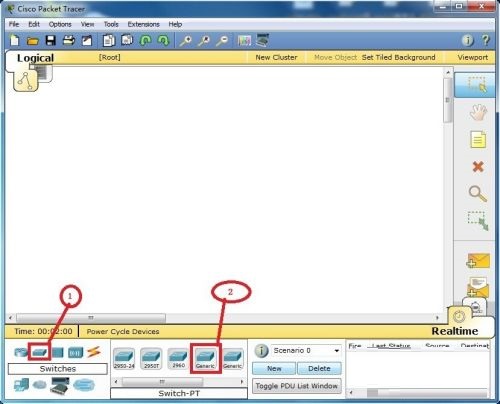
第三步:则交换机便被放入其中了(如图所示)。
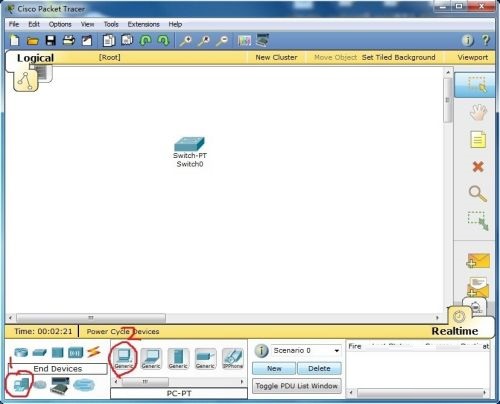
第四步:同样的方法包台式电脑放入到软件中(如图所示)。
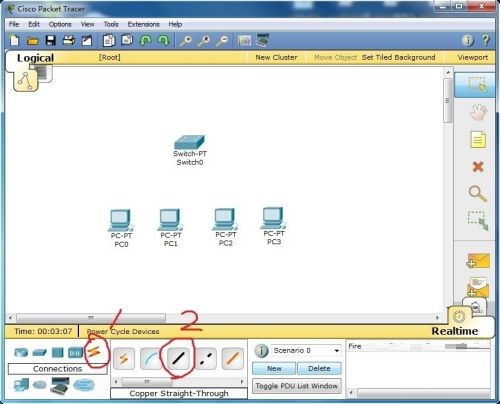
第五步:接下来就是连线了,把鼠标放在交换机上点一下,可以选择端口(如图所示)。
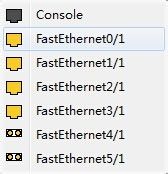

第六步:红点表示未通,绿点则表示线路已经连通(如图所示)。
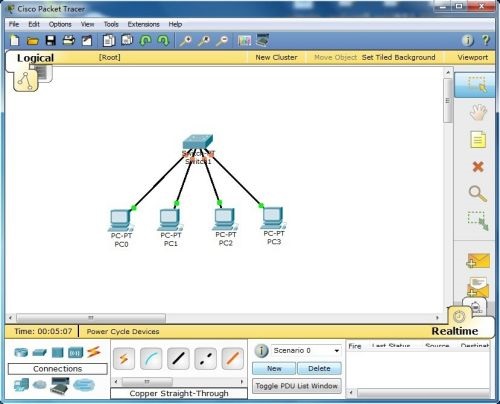

以上就是小编给大家带来的思科模拟器(Cisco Packet Tracer)如何使用的全部内容,希望能够帮助到大家哦。